Napraw niepoprawnie zakodowany plik wideo HTML5 w systemie Windows lub Mac
Czy podczas odtwarzania filmu wyświetla Ci się błąd „Nie znaleziono pliku wideo HTML”? Oznacza to, że plik wideo, który próbujesz odtworzyć, nie został załadowany. Inną przyczyną może być błąd w zapleczu przeglądarki lub brak obsługi plików wideo HTML5. Niektórzy użytkownicy mogą napotkać ten problem, ponieważ ich przeglądarki nie obsługują kodeków formatu HTML5. Występowanie tego problemu jest naprawdę irytujące. Nie musisz się jednak martwić, ponieważ mamy rozwiązanie. Czytaj dalej, aby dowiedzieć się, jak go rozwiązać. Wideo HTML5 nie jest poprawnie zakodowane.
TREŚĆ STRONY:
- Część 1. Najczęstsze przyczyny braku odtwarzania filmów HTML5
- Część 2. Najlepszy sposób na naprawę niepoprawnie zakodowanego wideo HTML5
- Część 3. 5 typowych sposobów na naprawę niepoprawnie zakodowanego wideo HTML5
- Część 4. Najczęściej zadawane pytania dotyczące naprawy nieprawidłowo zakodowanego wideo
Część 1. Najczęstsze przyczyny braku odtwarzania filmów HTML5
Wideo HTML5 to nowy format odtwarzania filmów w przeglądarce. Pliki wideo HTML5 stały się standardową metodą umieszczania filmów na stronie internetowej, ponieważ stary format, Adobe Flash, był zbyt skomplikowany dla wielu użytkowników. Jednak użytkownicy czasami napotykają komunikat „Nie znaleziono wideo HTML5”. Co to oznacza? Co oznacza „wideo nie zostało poprawnie zakodowane”?
Gdy w sieci pojawia się komunikat „wideo nie jest poprawnie zakodowane”, zawsze oznacza to, że przeglądarka internetowa nie obsługuje kodeka formatu HTML5 lub że nie zainstalowano prawidłowego kodeka wideo. Oto kilka typowych przyczyn braku odtwarzania filmów HTML5:
Obsługa HTML5 w Twojej przeglądarce – Ten problem zazwyczaj występuje, ponieważ przeglądarka może nie obsługiwać formatu pliku HTML5. Jeśli używasz starszych wersji przeglądarki, dlaczego nie możesz odtwarzać filmów HTML5? Ponadto Twoja przeglądarka może nie obsługiwać kodów HTML5, co może być przyczyną wyświetlania błędu „Film HTML5 nie jest poprawnie zakodowany”. Dlatego w przypadku wystąpienia tego problemu należy zaktualizować przeglądarkę.
Problem z zapleczem witryny – Ten problem dotyczy kodu Twojej witryny. Jeśli wystąpi błąd w kodzie, dostęp do pliku wideo będzie niemożliwy. Problem ten może rozwiązać tylko programista przeglądarki lub administrator witryny.
Zgodność przeglądarki - Innym powodem, dla którego wideo HTML5 nie odtwarza się, jest kompatybilność przeglądarki. Ten błąd może pojawić się z powodu problemów ze zgodnością wideo w niektórych przeglądarkach internetowych. Na przykład wideo nie odtwarza się w przeglądarce Firefox, ale działa bez zarzutu w przeglądarce Chrome.
Pliki cookie i pamięci podręczne – To rzadko jest przyczyną, dla której strony internetowe przestają odtwarzać filmy. Pliki cookie zawierają złośliwe błędy i czasami uniemożliwiają odtwarzanie plików wideo HTML5. Aby rozwiązać ten problem, sprawdź go, otwierając stronę internetową w trybie incognito.
Filmy ze starszą zawartością - Ten błąd może wystąpić, gdy użytkownik próbuje odtworzyć stary plik wideo, który obsługuje program Adobe Flash Player, ale nie obsługuje formatu pliku HTML5.
To tylko niektóre powody, dla których filmy HTML5 nie są odtwarzane.
Porady:
Dlaczego wideo HTML5 MP4 nie działa w przeglądarce Firefox?
Główną przyczyną może być to, że Mozilla Firefox nie obsługuje używanego formatu kodera wideo. Firefox nie obsługuje wszystkich plików wideo ani kodeków wideo. Zazwyczaj Firefox obsługuje kontenery MP3, WebM, OGG i Wave. Jeśli kontener MP4 nie działa, może to oznaczać problem z dekoderem platformy dla strumieni audio i wideo ACC i H.264.
Część 2. Najlepszy sposób na naprawę niepoprawnie zakodowanego wideo HTML5
Niektóre filmy lub pliki mogą z jakiegoś powodu ulec uszkodzeniu. Niektóre filmy są uszkadzane przez wirusy lub złośliwe oprogramowanie z powodu nietypowych okienek zamykania podczas odtwarzania określonego pliku lub filmu. Ale nie martw się! W tej części strony omówimy najlepsze rozwiązanie problemu z nieprawidłowo zakodowanym filmem.
Istnieją rozwiązania, które można obejść bez instalowania oprogramowania. Jednak nie gwarantuje się 100% skuteczności tych rozwiązań. Dlatego jeśli chcesz najlepszego i najłatwiejszego rozwiązania, które Cię przeprowadzi, użyj Narzędzie do naprawy wideo Apeaksoft. Apeaksoft Video Fixer jest jednym z najwybitniejszych narzędzi do naprawy wideo, które umożliwiają naprawę wideo HTML5, które nie jest poprawnie zakodowane. Ta aplikacja naprawia również uszkodzone, nieodtwarzalne, uszkodzone i przerywane filmy, przekształcając je w standardowy, płynnie odtwarzany film.
Co więcej, obsługuje filmy nagrane różnymi urządzeniami, takimi jak aparaty, smartfony, kamery GoPro i drony. Co więcej, Apeaksoft Video Fixer pozwala na przesłanie przykładowego filmu, który będzie stanowił punkt odniesienia dla oprogramowania do nagrywania. Obsługuje również naprawę filmów MP4, MOV i 3GP w rozdzielczościach 4K i 8K.
Jak naprawić nieprawidłowo zakodowany film za pomocą programu Apeaksoft Video Fixer
Krok 1. Do pobrania Narzędzie do naprawy wideo Apeaksoft na swoim urządzeniu, klikając Do pobrania przycisk.
Krok 2. Po pobraniu aplikacji kliknij przycisk + po lewej stronie, aby przesłać uszkodzony film HTML5. Doprowadzi Cię to do plików, następnie wybierz uszkodzony plik i kliknij Otwarte.
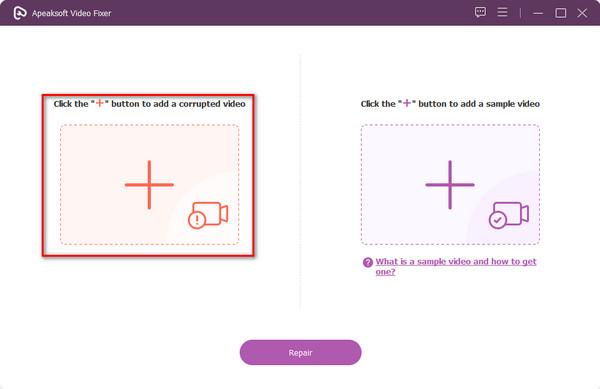
Krok 3. Następnie kliknij przycisk + po prawej stronie interfejsu, aby przesłać przykładowy film. Następnie kliknij Repair (Naprawa) przycisk.
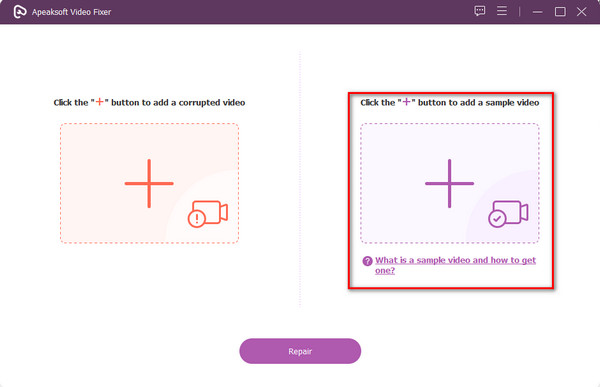
Krok 4. W jednej chwili Twój plik wideo zostanie pomyślnie naprawiony! Możesz teraz Podgląd Twój wynik, Napraw inne filmylub Zapisz plik.

Łatwe, prawda? Za pomocą zaledwie czterech prostych kroków możesz naprawić źle zakodowany film.
Część 3. 5 typowych sposobów na naprawę niepoprawnie zakodowanego wideo HTML5
Pobierz brakujący kodek
Jeśli przeglądarka, której używasz, wyświetla komunikat „Nie znaleziono wideo HTML5.”, oznacza to, że Twoja przeglądarka nie jest zaktualizowana lub strony internetowe nie mają odpowiedniego kodeka wideo.
Jeśli znajdziesz się w takiej sytuacji, najlepiej będzie skontaktować się z programistą, aby rozwiązać problem. Programista może także pomóc w pobraniu brakującego kodeka.
Użyj najnowszej wersji przeglądarki
Niektóre wersje przeglądarek nie obsługują filmów HTML5. Dlatego należy sprawdzić, czy używana przeglądarka jest aktualizowana. Czasami przeglądarki internetowe aktualizują się automatycznie, ale w przypadku wystąpienia błędu związanego z filmem HTML5 należy je sprawdzić ręcznie.
Wykonaj poniższe czynności, aby dowiedzieć się, jak sprawdzić najnowsze aktualizacje przeglądarki Chrome:
Krok 1. Otwórz przeglądarkę Google Chrome i kliknij trzy kropki w prawym górnym rogu ekranu.
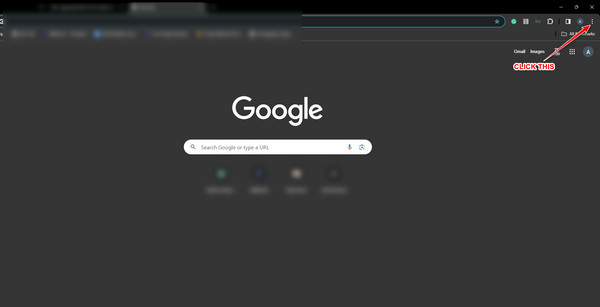
Krok 2. Z listy rozwijanej wybierz Pomoc opcję, a następnie kliknij Google Chrome.
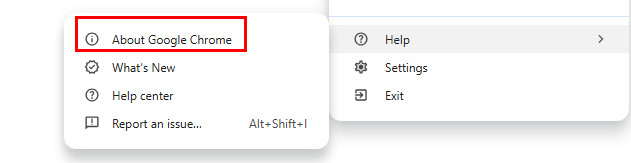
Krok 3. Zaktualizuj Google Chrome opcja pojawi się, jeśli Twoja przeglądarka nie jest aktualna. Kliknij, aby zaktualizować przeglądarkę. Jeśli jednak się nie pojawi, oznacza to, że Twoja przeglądarka została zaktualizowana.
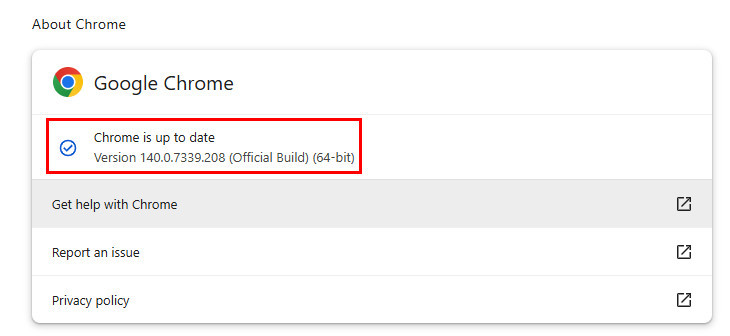
Wyczyść pamięć podręczną przeglądarki
Chociaż błąd „Nieprawidłowo zakodowany plik wideo HTML5” jest spowodowany głównie niezgodnością formatu kodowania pliku wideo z przeglądarką, pamięć podręczna przeglądarki może również pośrednio powodować podobne problemy. Jeśli przeglądarka buforuje starą wersję wideo lub uszkodzi dane, podczas odtwarzania mogą wystąpić błędy parsowania, co może błędnie zinterpretować plik jako nieprawidłowe kodowanie. Dlatego należy wyczyścić pamięć podręczną, aby ponownie wczytać plik wideo i uniknąć anomalii odtwarzania spowodowanych konfliktami pamięci podręcznej.
Krok 1. Iść do Ustawienia w przeglądarce.
Krok 2. Wybierz Prywatność i bezpieczeństwo opcję i kliknij Usuń dane przeglądania.
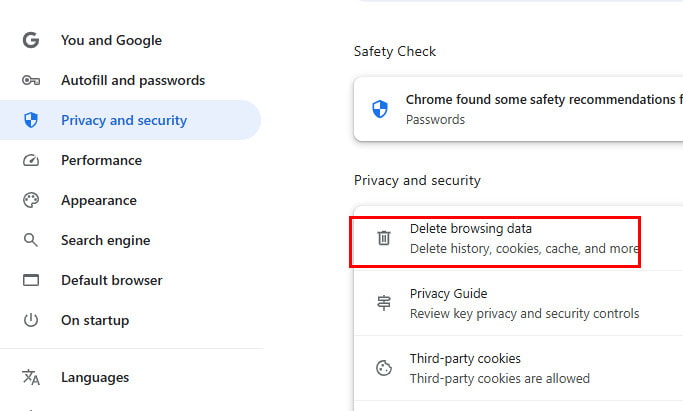
Krok 3. Sprawdź powiązane dane i naciśnij Usunąć dane opcja.
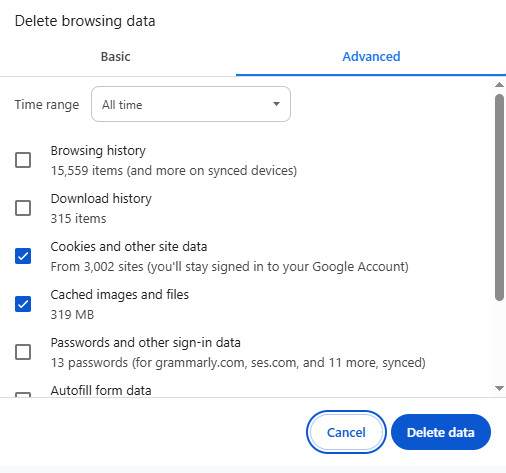
Wyłącz przyspieszenie sprzętowe
Po włączeniu akceleracji sprzętowej w przeglądarce, dekodowanie wideo jest obsługiwane przez procesor graficzny (GPU). Jeśli sterownik karty graficznej nie jest zgodny z niektórymi formatami kodowania (takimi jak H.265, VP9), przeglądarka może zgłosić komunikat „wideo niepoprawnie zakodowane”. Po wyłączeniu akceleracji sprzętowej przeglądarka przełączy się na dekodowanie programowe i czasami wideo, które wcześniej nie działało poprawnie, może zostać odtworzone.
Krok 1. Iść do Ustawienia w przeglądarce.
Krok 2. Wybierz Konfiguracja opcja w lewym panelu.
Krok 3. Wyłącz przełącznik Używaj przyspieszenia grafiki, gdy jest dostępne.
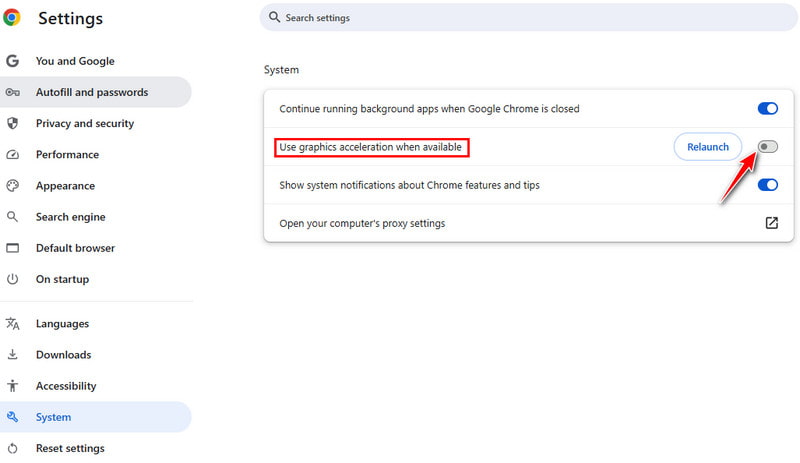
Uruchom przeglądarkę w trybie awaryjnym
Tryb awaryjny jest często pierwszą metodą rozwiązywania problemów z przeglądarką. Pomaga ustalić, czy przyczyną problemów są rozszerzenia, czy akceleracja sprzętowa, ponieważ w trybie awaryjnym wszystkie rozszerzenia, motywy, ustawienia niestandardowe i akceleracja sprzętowa są wyłączone.
Krok 1. Premiera Ustawienia.
Krok 2. Kliknij Nowe okno incognito.
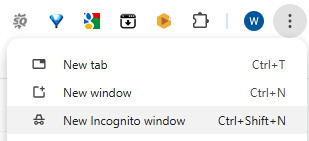
Część 4. Najczęściej zadawane pytania dotyczące naprawy nieprawidłowo zakodowanego wideo
Czy Chrome obsługuje filmy HTML5?
Tak. Możesz przeglądać i odtwarzać filmy HTML5 w przeglądarce Google Chrome i innych znanych przeglądarkach, takich jak Internet Explorer i Mozilla Firefox.
Czy Safari obsługuje filmy HTML5?
Absolutnie! Przeglądarka Safari obsługuje filmy HTML5. Jeśli jednak YouTube nie odtwarza wideo HTML5, spróbuj odinstalować rozszerzenia.
Dlaczego wyświetla się komunikat, że nie znaleziono pliku wideo HTML5?
Przeglądarka nie może odnaleźć pliku wideo HTML5, prawdopodobnie dlatego, że plik nie istnieje, ścieżka jest nieprawidłowa, format nie jest obsługiwany lub istnieją ograniczenia uprawnień.
Jak uniknąć błędu „Plik wideo nie jest prawidłowo zakodowany”?
Aby uniknąć problemu z nieprawidłowo zakodowanym plikiem wideo, należy upewnić się, że format wideo jest obsługiwany przez przeglądarkę i nienaruszony.
Podsumowanie
Filmy HTML5 cieszą się dużą popularnością, ponieważ HTML5 ułatwia oglądanie filmów na stronach internetowych. Jednak twórcy popełniają błędy podczas osadzania filmów na stronach, co powoduje błąd „Nie znaleziono pliku wideo HTML5”. Dlatego, jeśli chcesz rozwiązać swój problem, możesz skorzystać z metod opisanych powyżej. Jeśli jednak chcesz znaleźć problem i go poznać, jak naprawić wideo, które nie jest poprawnie zakodowane, Narzędzie do naprawy wideo Apeaksoft jest najlepszym wyborem.
Powiązane artykuły
Szukasz skutecznych rozwiązań, aby naprawić błąd wideo 0xc00d364? Nie martw się, ponieważ w tym artykule znajdziesz podstawowe procedury rozwiązania problemu!
Pobierz ten plik wideo, którego nie można odtworzyć. Kod błędu 23301 można naprawić za pomocą praktycznych narzędzi i obejść. Naucz się je robić jeden po drugim, czytając ten post.
Jeśli używasz kodu błędu wideo 0xc10100bf, ten post będzie pomocny, ponieważ ujawni rozwiązania umożliwiające pomyślne naprawienie tego błędu.
Czy często zdarza się, że Twoje pliki MP4 ulegają uszkodzeniu? Cóż, narzędzie do naprawy wideo MP4Fix jest właśnie stworzone do takiej sytuacji. Dowiedz się jak to działa.

